學到新資視了 - Highcharts / 雙Y軸複合圖表
Oct 8, 2020 Max Lee
複合圖表和複數座標軸在前面的章節其實都有介紹過,不過今天我們要結合一下時事,用台灣疫情的資料來實際做一個「雙Y軸複合圖表」。
實作目標
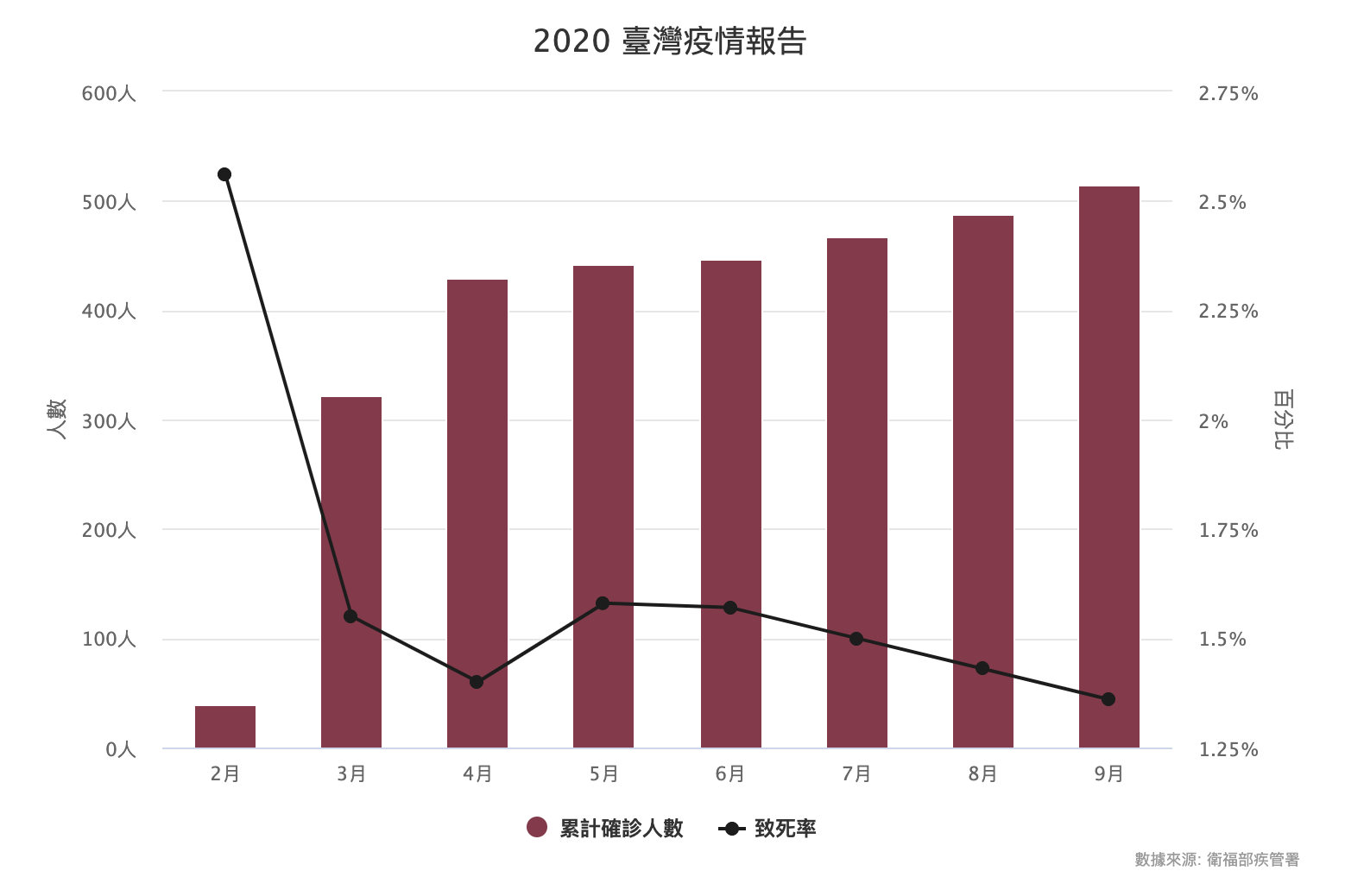
如上圖所示,這次要做的是柱狀圖和折線圖的複合圖表,並且累計確診是使用左邊的人數Y軸,而致死率則是右邊的百分比Y軸。不過複合式圖表應該算是蠻簡單的,之前的 範例 也已經有展示過了,所以這次的重點會放在雙Y軸上面。那今天為大家準備的原始資料如下:
const colors = ["#8E354A", "#1C1C1C"];
const epidemic = [
{ "月份": 2, "累計確診": 39, "累計死亡": 1 },
{ "月份": 3, "累計確診": 322, "累計死亡": 5 },
{ "月份": 4, "累計確診": 429, "累計死亡": 6 },
{ "月份": 5, "累計確診": 442, "累計死亡": 7 },
{ "月份": 6, "累計確診": 447, "累計死亡": 7 },
{ "月份": 7, "累計確診": 467, "累計死亡": 7 },
{ "月份": 8, "累計確診": 488, "累計死亡": 7 },
{ "月份": 9, "累計確診": 514, "累計死亡": 7 },
];
動手開發
1. 容器準備
第一步還是一樣,要先準備好放圖表的容器,另外今天偷偷跟大家說一個小撇步,如果容器有設定 HTML id 屬性的話,其實 ID 名稱可以直接作為 chart() 的 element 參數。但先前怕大家覺得怎麼突然沒來由的傳了一個字串,所以就還是用了比較保守的寫法。
<div id="container"></div>
// const container = document.querySelector('#container');
// 可以省略上面這行,直接將id名稱作為參數
let myChart = Highcharts.chart("container", {...});
2. 資料準備
再來就是把需要的資料透過原始資料 Mapping 出來,這裡我有把月份給 map 出來,因為這樣可以直接作為X軸的 categories 使用,就不用設定一堆屬性來做「日期座標軸」了。
const month = epidemic.map(data => `${data["月份"]}月`);
const confirmedNum = epidemic.map(data => data["累計確診"]);
const deathRate = epidemic.map(data => {
return Math.floor(data["累計死亡"] / data["累計確診"] * 10000) / 100;
});
3. 創建圖表與區塊設定
資料準備好後就可以建立圖表了,不過大家要注意一下我們的圖表設定,有下面幾個重點:
- 因為要做的是複數座標軸,所以Y軸設定傳入的是 陣列,裡面的兩組物件代表的就是兩組Y軸。
- 第二組的百分比Y軸要加上
opposite屬性,才會顯示在右邊。 - 數據列必須要設定
yAxis屬性,用來指定要使用陣列中哪一組座標軸。
其中最容易忘記的就是第三點,要是沒有設定 xAxis 或 yAxis 屬性,那所有數據列都會採用第一組座標軸,最後圖表的結果就會很不一樣了。
let myChart = Highcharts.chart("container", {
chart: { height: 500 },
colors: colors,
credits: { text: "數據來源: 衛福部疾管署" },
title: { text: "2020 臺灣疫情報告" },
tooltip: {
headerFormat: "<b>{point.key}</b><br/>",
pointFormat: "{series.name}: {point.y} {series.userOptions.custom}",
},
xAxis: { categories: month },
yAxis: [
{
title: { text: "人數" },
labels: { format: "{value}人" }
},
{
title: { text: "百分比" },
labels: { format: "{value}%" },
opposite: true
}
],
series: [
{
name: "累計確診人數",
type: "column",
data: confirmedNum,
custom: "人"
},
{
name: "致死率",
data: deathRate,
yAxis: 1, // 指定第二組座標軸,1 為索引值
custom: "%"
}
]
});
今天實作了「雙Y軸複合圖表」,算是一個很常見的圖表類型,能夠運用的情境應該蠻多的,建議大家可以練習看看。接著明天,我們要再換一個題目來做做看「金字塔圖表」,也即將會是最後一個實作範例。
- 此篇文章為「iT邦幫忙鐵人賽」參賽文章,同步發表於 iT邦幫忙 -
